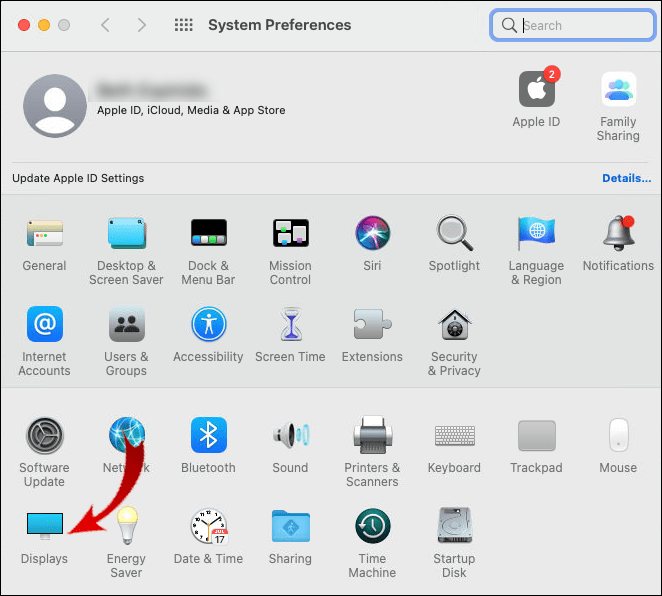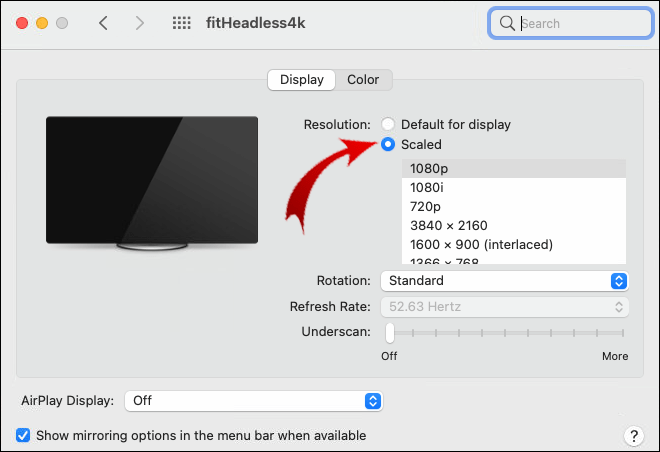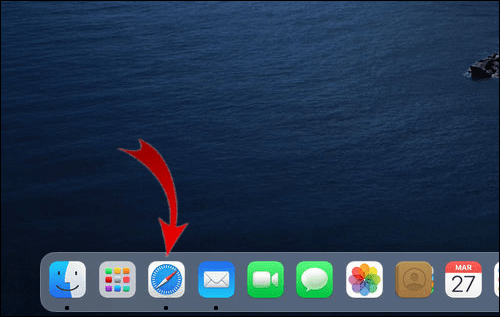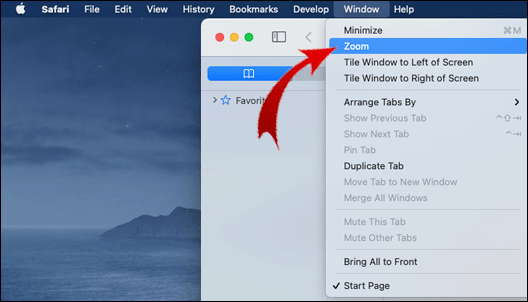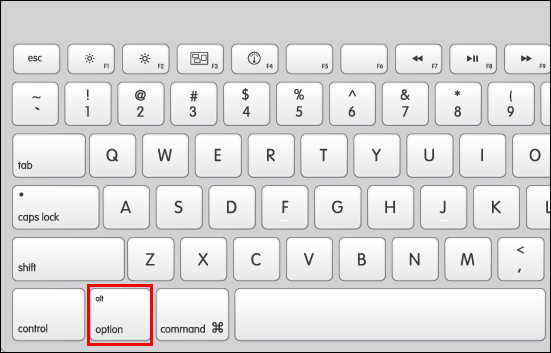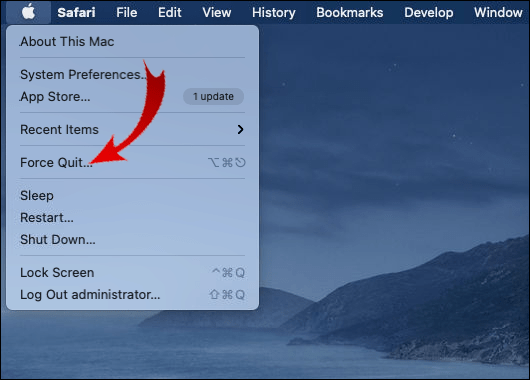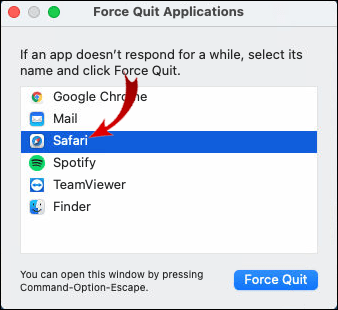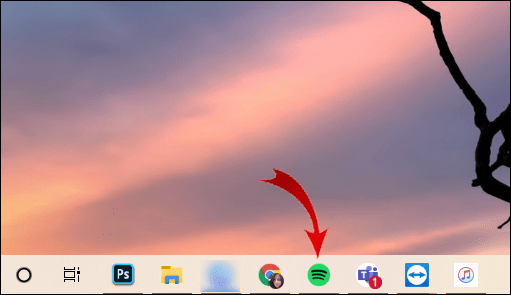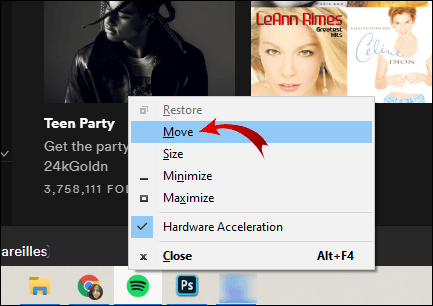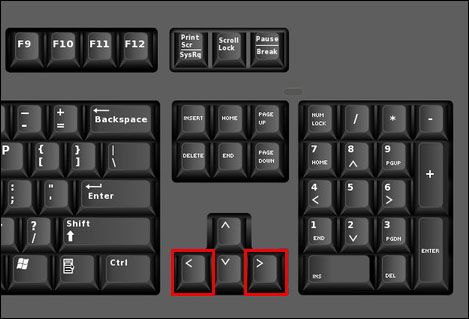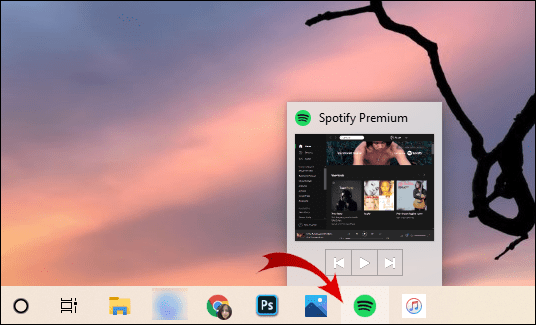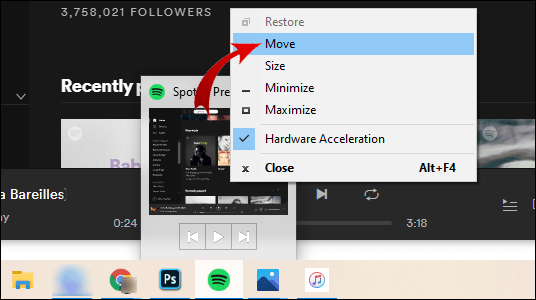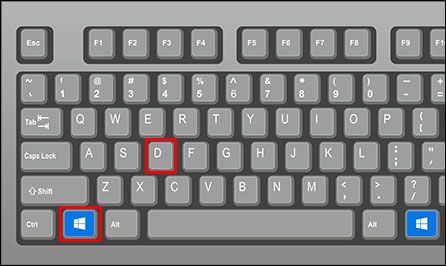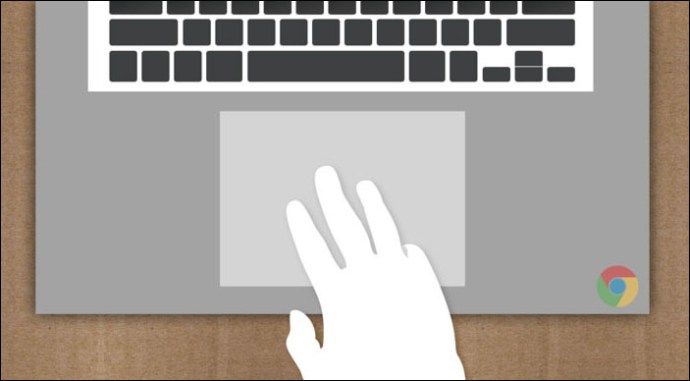Včasih se okna naših zagnanih aplikacij in programov običajno prikažejo zunaj zaslona. Se vam je to že kdaj zgodilo? Če je odgovor pritrdilen, ste na pravem mestu, če želite izvedeti, kako obnoviti manjkajoče okno.

V tem članku bomo predstavili najboljše načine za vrnitev okna v ogled za različne operacijske sisteme. Poleg tega naš razdelek s pogostimi vprašanji vsebuje nasvete za rešitev druge pogoste težave z izginjajočim kazalcem miške / sledilne ploščice.
Kako najti okno, ki je zunaj zaslona?
Tipični vzroki za izginotje naših zagnanih programov in oken aplikacij so:
- Odklop sekundarnega monitorja ali spremenjene nastavitve zaslona. Računalnik se obnaša, kot da ni bil spremenjen in bo poskušal prikazati okna v prostoru, kjer je bil nekoč monitor.
- Napaka v aplikaciji ali programu; običajno spozna težavo in se ponovno postavi.
Če pa se ne, je nekaj nasvetov za samostojno odpravljanje težave:
- Spremenite ločljivost zaslona. Tako lahko manjkajoče okno potegnete v glavni pogled tako, da pomanjšate kamero.
- Kaskadna okna. Ta funkcija bi morala kaskadirati vsa okna za vaše zagnane programe ali programe, vključno z manjkajočim.
- V opravilni vrstici izberite manjkajoči program in ga povečajte. To ga prisili v pogled, vendar se bo ob vrnitvi v prejšnji način okna vrnilo v položaj zunaj zaslona.
V nadaljevanju si preberite konkretne korake, kako jih doseči, in druge popravke.
Kako najti okno, ki je zunaj zaslona na Macu?
Z uporabo macOS poskusite naslednje, da se vaše okno spet prikaže:
Spremenite ločljivost zaslona
- V meniju Apple izberite System Preferences ... in nato Displays.
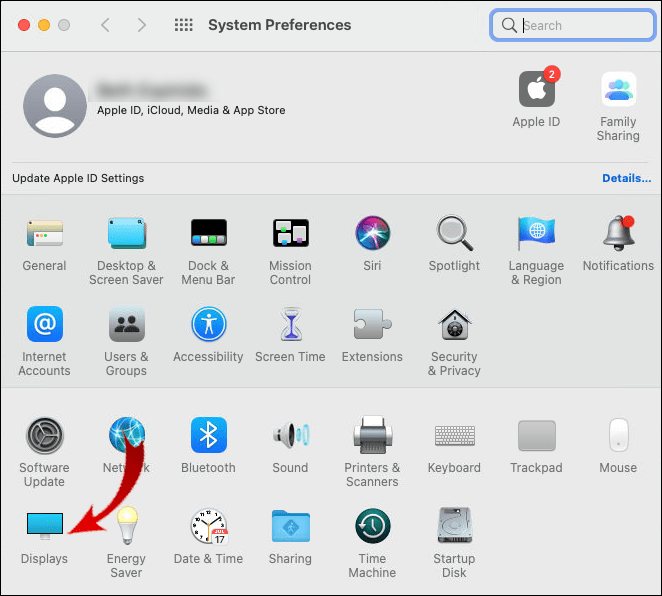
- V razdelku Resolution (Ločljivost) se prepričajte, da je izbrano Scaled (Spremenjeno).
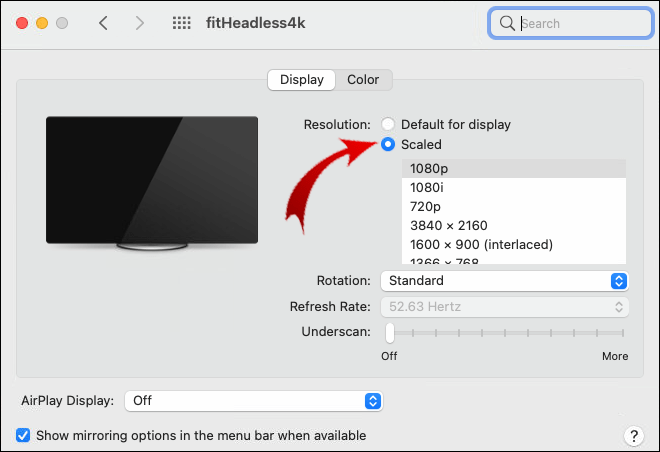
- Če želite prisiliti okno nazaj na zaslon, izberite katero koli drugo nastavitev.
- Nato nastavitev spremenite na prejšnjo.
Uporabite povečavo okna
- V priklopni vrstici izberite aplikacijo ali program.
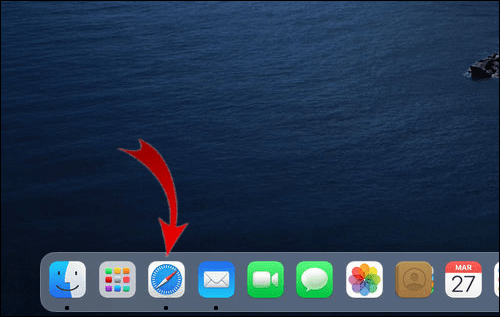
- Izberite Window in nato Zoom.
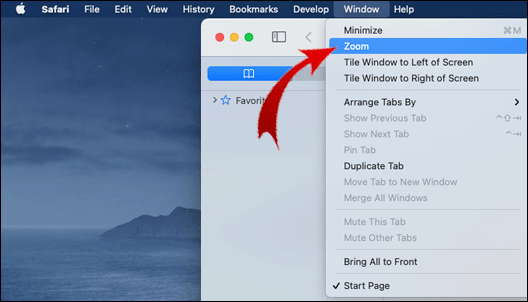
Središče okna
- V Dock-u kliknite aplikacijo ali program, da zagotovite, da je aktiven.
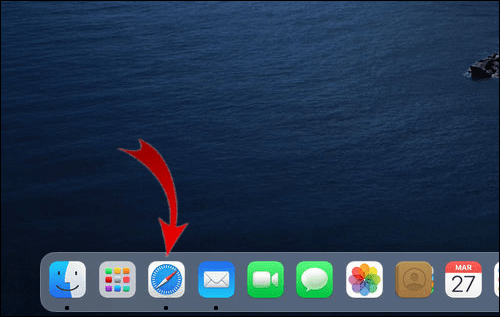
- Medtem ko držite tipko možnosti, znova kliknite ikono aplikacije ali programa, da jo skrijete.
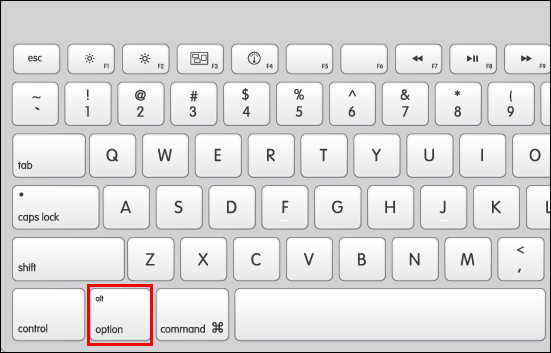
- Zdaj spustite tipko možnosti in že tretjič kliknite ikono aplikacije ali programa. Okno bi se moralo znova prikazati na sredini zaslona.
Uporabite Mirror Mode
- Če želite poskusiti preklopiti nastavitve zrcala, pridržite gumb Command in pritisnite F1. Na nekaterih Macih boste morda morali pritisniti Command + Fn + F1.
Prisili Mac, da zapusti
- V meniju Apple izberite Force Quit…
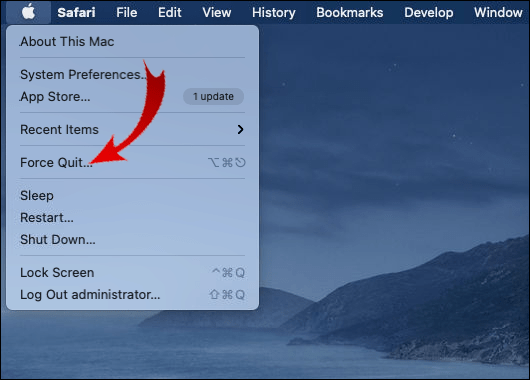
- V oknu Force Quit Applications izberite aplikacijo ali program.
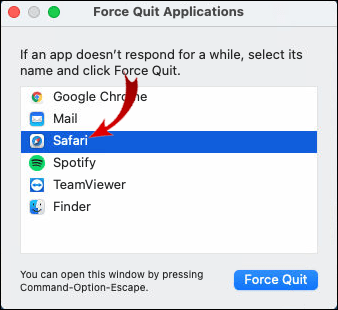
- Zdaj pridržite tipke Command, ALT in Escape, da jih odprete.
Kako najti okno brez zaslona v operacijskem sistemu Windows 10?
V operacijskem sistemu Windows 10 poskusite naslednje, da se vaše okno spet prikaže:
Uporabite puščične in okenske tipke
- V opravilni vrstici kliknite aktivno aplikacijo ali program, da bo posodobljen.
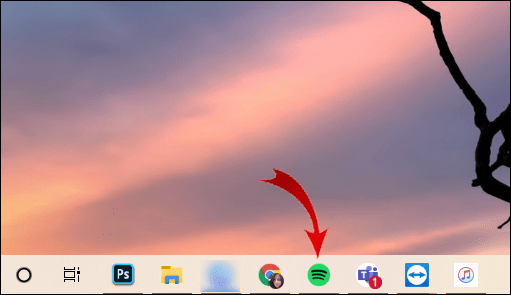
- Pridržite tipko Windows s puščico desno ali levo.

Uporabite tipke puščic in tipk Shift
- Pritisnite tipko Shift, z desno tipko miške kliknite ikono aktivne aplikacije ali programa v opravilni vrstici.

- V pojavnem meniju izberite Premakni.
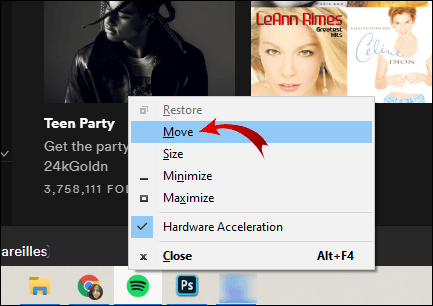
- Uporabite desno ali levo puščično tipko, dokler se ne prikaže okno.
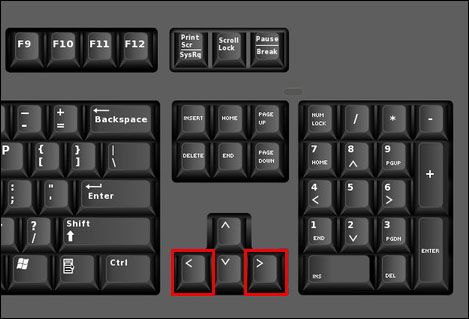
Uporabite puščične tipke in miško
- V opravilni vrstici premaknite kazalec miške nad aktivno aplikacijo ali program, dokler se ne prikaže sličica.
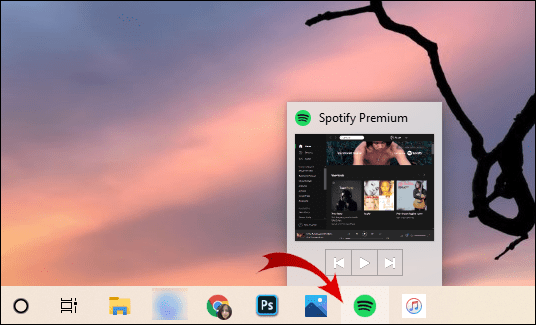
- Z desno miškino tipko kliknite in izberite Premakni. Kazalec se bo spremenil v ikono s štirimi puščicami.
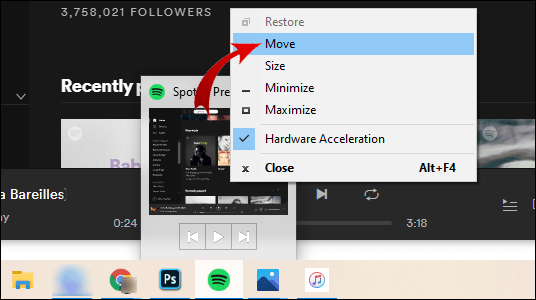
- Kazalec premaknite na sredino zaslona.
- Premaknite manjkajočo aplikacijo / program v pogled z desno ali levo puščično tipko.
- Nato pritisnite Enter.
Uredite Windows z uporabo Cascade
- V opravilni vrstici z desno miškino tipko kliknite prazen prostor.
- Kliknite Cascade windows.
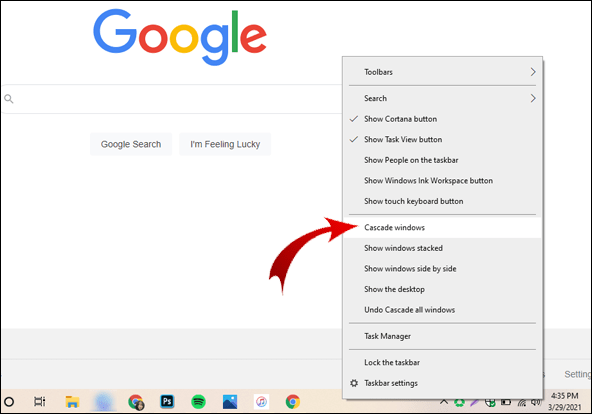
- Vsa okna, vključno z manjkajočim, so preurejena v kaskado.
Spremenite ločljivost zaslona
- Na namizju z desno miškino tipko kliknite.
- Kliknite Nastavitve zaslona.

- Na stranski plošči izberite Display.
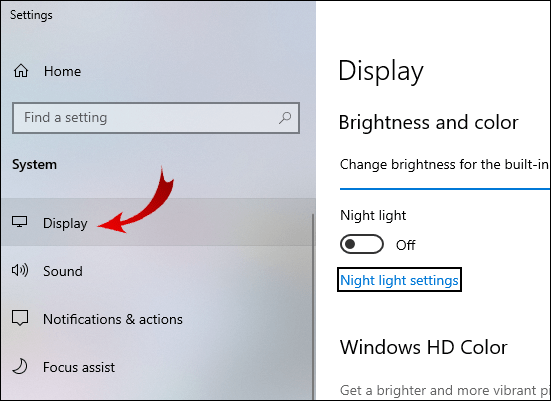
- Izberite eno ločljivost v naprednih nastavitvah za spreminjanje ločljivosti, da začasno spremenite ločljivost, dokler ni vidno manjkajoče okno.
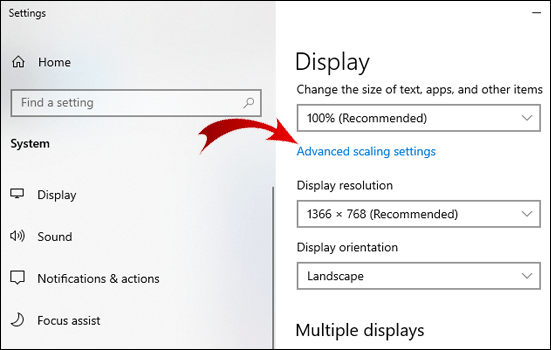
- Nato premaknite okno na sredino in spremenite ločljivost na želeno nastavitev.
Uporabite namizni preklop
- Pritisnite Windows + D. Vse aplikacije in programi bodo izginili.
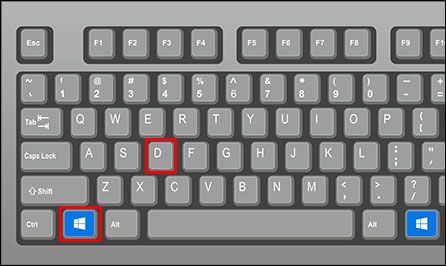
- Ponovno pritisnite Windows + D. Vse bi se moralo ponovno prikazati, vključno z manjkajočim oknom.
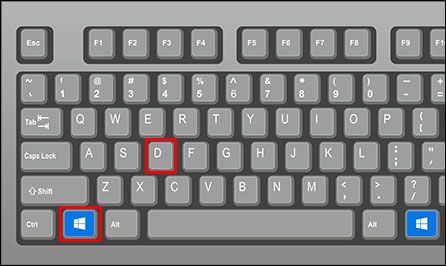
Kako najti okno brez zaslona na Chromebooku?
Z uporabo ChromeOS-a poskusite naslednje, da se vaše okno znova prikaže:
Prikaži vse aktivne programe in programe
- Z enim gibom na sledilni ploščici s tremi prsti povlecite navzdol ali navzgor.
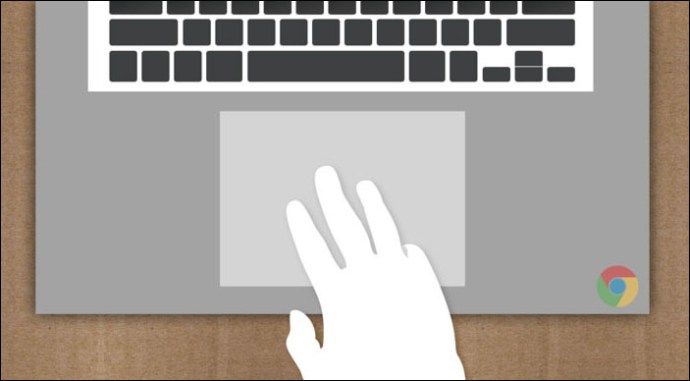
- Prikaže se sistem Windows za vse aktivne aplikacije in programe.
Preklop med zasloni
- Pridržite tipko Alt in nato pritiskajte tipko Tab, dokler se ne prikaže manjkajoče okno.
Dodatna pogosta vprašanja
Kako vrnem skriti sistem Windows s trikom na tipkovnici?
Preizkusite naslednje trike s tipkovnico, da boste pogrešani okno spet videli:
Uporabite tipke za okna in puščice
1. V opravilni vrstici poiščite in kliknite program ali aplikacijo, da jo aktivirate.
2. Kliknite tipko Windows in pritiskajte puščico desno ali levo, dokler se okno ne prikaže.
Uporabite tipke Shift in puščice
1. Pritisnite tipko Shift, nato v opravilni vrstici poiščite in z desno miškino tipko kliknite program ali aplikacijo.
2. V pojavnem meniju kliknite Premakni.
3. Pritiskajte levo ali desno puščično tipko, dokler se ne prikaže okno.
Uporabite tipke miške in puščice
1. V opravilni vrstici usmerite kazalec na odprti program / aplikacijo, dokler se ne prikaže sličica.
2. Z desno miškino tipko kliknite sličico in izberite Premakni.
· Kazalec se bo spremenil v ikono s štirimi puščicami.
3. Kazalec premaknite na sredino zaslona.
4. Če želite prikazati manjkajočo aplikacijo / program, še naprej pritiskajte desno ali levo puščično tipko in nato Enter.
Kako vrniti izgubljeno okno na namizje?
Poleg preizkusa zgoraj opisanih nasvetov za bližnjice na tipkovnici, tukaj je še nekaj načinov, kako ponovno odpreti okno:
Uporabite funkcijo Window Cascade
1. V opravilni vrstici z desno miškino tipko kliknite prazen prostor.
2. Izberite Cascade windows.
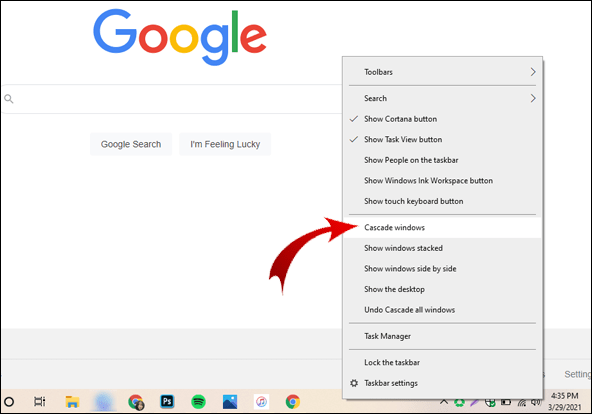
3. Vsa odprta okna, vključno z manjkajočim, so prikazana kot kaskada.
Prilagodite ločljivost zaslona
1. Z desno miškino tipko kliknite namizje.
2. Izberite Nastavitve zaslona.

3. Kliknite na zaslon, ki ga najdete na stranski plošči.
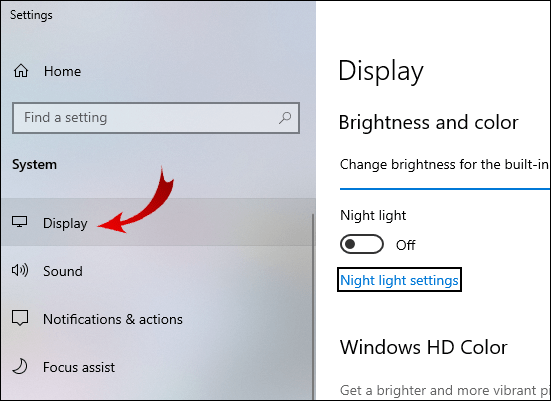
4. Izberite ločljivost v naprednih nastavitvah spreminjanja ločljivosti, da začasno prilagodite ločljivost, dokler ni vidno izgubljeno okno.
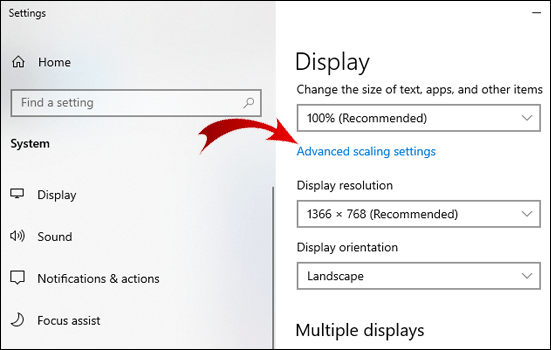
5. Zdaj premaknite okno na sredino in nastavite ločljivost na želeno nastavitev.
Preklopi namizje
1. Pritisnite tipki Win + D, da izginejo vse aplikacije in programi.
2. Ponovno pritisnite tipki Win + D, vse bi se moralo ponovno prikazati, upajmo, da tudi izgubljeno okno.
Za nasvete, kako to storiti na Macu, si oglejte ustrezen odsek na začetku tega članka.
Kako popraviti, ko kazalec izgine?
Ko kurzor izgine z zaslona v sistemu Windows, poskusite naslednje:
Vzpostavite novo povezavo
· Če uporabljate žično miško, jo odklopite, nato ponovno priključite in poskusite uporabiti druga vrata USB.
· Za brezžično miško odklopite priključek z vrat USB in miško izklopite. Znova priključite nastavek, počakajte pet minut in znova vklopite miško.
Znova zaženite računalnik
1. Pritisnite Windows + D.
2. Uporabite Alt + F4, da pridete do možnosti zaustavitve.
Če preizkušanje osnov ne pomaga, poskusite naslednje:
Ponovno omogočite miško
Miško lahko znova omogočite na dva načina:
a. V prenosniku poskusite s kombinacijo tipk vklopiti / izklopiti miško. Odvisno od modela vašega prenosnika je običajno: Fn + F3, F5, F9 ali F11.
b. V nastavitvah miške:
1. Pritisnite tipko Windows in vnesite miško.
2. Pritisnite puščico gor ali dol na svoji ključni besedi, da izberete Nastavitve miške in nato Enter.
3. S tipko Tab pridite do nato v razdelku Povezane nastavitve in nato Enter označite Dodatne možnosti miške.
4. S tipko Tab označite jeziček Buttons (tisti s pikčasto obrobo).
5. Z desno puščično tipko odprite okno Device Settings (Nastavitve naprave).
6. Če je naprava prikazana kot onemogočena, s tipko Tab označite Enable (Omogoči) in pritisnite Enter.
Posodobite sistem Windows
Najprej preverite, ali so na voljo posodobitve:
1. Pritisnite Windows + R, da odprete ukazno polje za zagon.
2. Vnesite preverite posodobitve in pritisnite Enter.
3. Sledite navodilom za namestitev vseh razpoložljivih posodobitev.
Preverite težave s strojno opremo
1. Vnesite msdt.exe -id DeviceDiagnostic v ukazno polje za zagon, nato Enter.
2. Zdaj sledite navodilom in preverite morebitne težave z miško.
Odstranite in znova namestite miško ali sledilno ploščico
1. Vnesite devmgmt.msc v ukazno polje za zagon, nato vnesite.
2. S tipko Tab pridite do Miške in druge kazalne naprave.
3. Za razširitev menija uporabite desno puščično tipko.
4. S puščico navzdol označite zadevno kazalno napravo.
kako izbrisati vsa e-poštna sporočila Yahoo hkrati 2019
5. Za dostop do možnosti odstranitve pritisnite Alt, nato a, nato u.
6. Ko je označena možnost Odstrani, pritisnite preslednico za potrditev.
Zdaj znova zaženite računalnik:
1. Pritisnite Windows + D.
2. Uporabite Alt + F4, da pridete do možnosti zaustavitve.
3. Windows bo samodejno znova namestil gonilnik miške ali sledilne ploščice.
Vrnitev okna Fantoma
Končanje nedostopnega okna je lahko moteče. Naši računalniki naj bi bili tako napredni, a kljub temu obstaja veliko težav. Eno takšnih je okno, ki je izginilo. Na srečo imamo na voljo veliko načinov, kako jih obnoviti.
Zdaj, ko smo vam pokazali, kako vrniti svoje okorno okno, kateri od nasvetov vam je uspel? Ali je od takrat izginilo katero od vaših oken? Sporočite nam v spodnjem oddelku za komentarje.